Win10系统命令提示符打开方法
摘要:Win10打开命令提示符的方法很简单,只要运行CMD指令就可以了。当然Win10打开命令提示符的方法不只一种,有些方法知道的人不多。具体如下...
Win10打开命令提示符的方法很简单,只要运行CMD指令就可以了。当然Win10打开命令提示符的方法不只一种,有些方法知道的人不多。
具体如下:
1、在完整版的“任务管理器”中,点击上方菜单栏的“文件”;
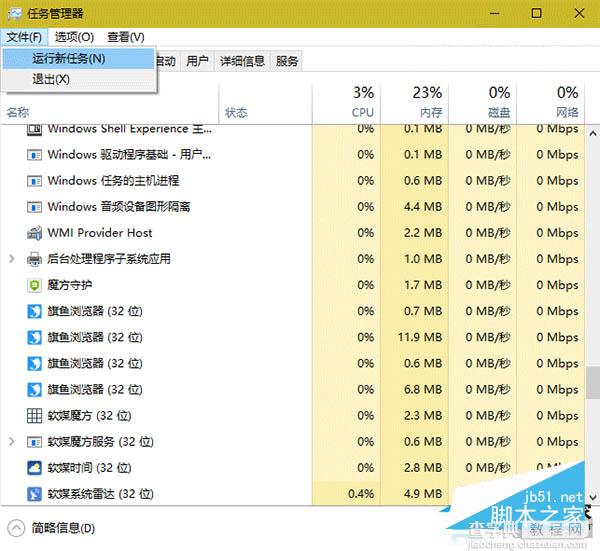
注意:Win8.1/Win10用户如果发现任务管理器为“简略版”,可点击窗口左下方的“详细信息”展开成完成版。
2、此时按住一个Ctrl键(左右均可),再点击“运行新任务”即可打开“命令提示符”窗口;
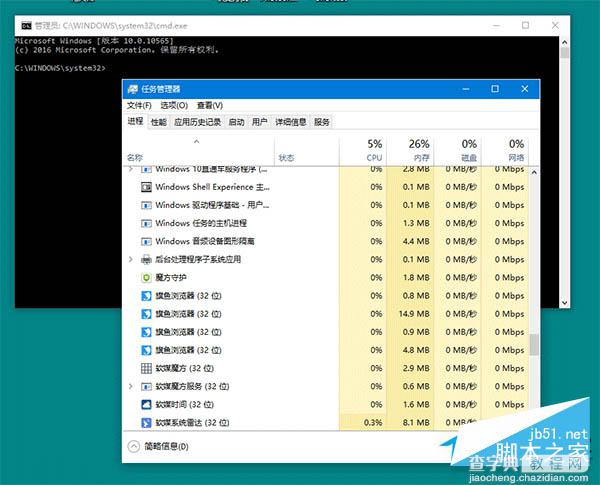
Win10系统打开命令提示符,使用这个方法打开命令提示符默认就是以管理员身份运行的,这个方法同样适用于Win7/Win8.1系统。
关于win10系统命令提示符打开方法就到此结束了,通过以上两步就可以轻松解决win10打开命令提示符,需要的小伙伴可以参考下,有任何问题欢迎给我留言。
【Win10系统命令提示符打开方法】相关文章:
★ Xp系统打不开QQ提示没有找到SSOCommon.DLL解决方案
★ 免费升级Win10系统后打不开怎么办 Win10锁屏睡眠睡死解决办法
★ Win10正式版系统无法开机提示错误代码0xc00000e9的多种解决方法
